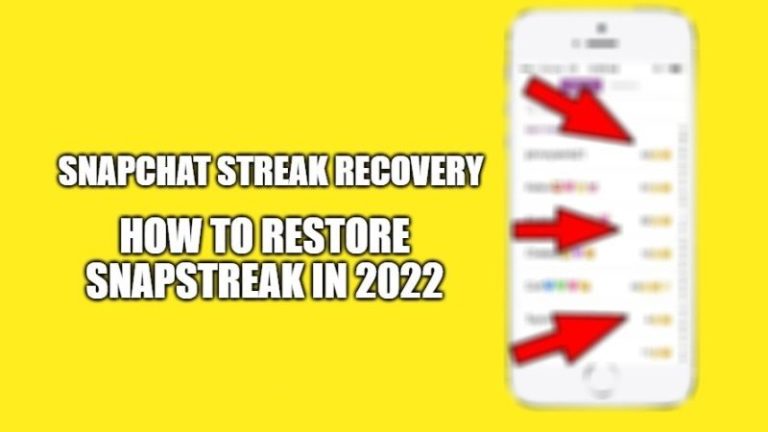Как настроить режим «Не беспокоить» на iPhone, iPad и Mac (2022 г.)
Иногда хочется пожить в тишине, а в это время уведомления, звонки, сообщения и т.д. не всегда хорошо и правильно. К счастью, на устройствах iOS и macOS есть опция, которая предлагает пользователям функцию «Не беспокоить» (DND). Но знаете ли вы, как им пользоваться? Ну, если вы не знаете, вы пришли в нужное место. В этом руководстве я покажу вам, как использовать функцию «Не беспокоить» на iPhone, iPad и Mac.
Как запланировать режим «Не беспокоить» на iPhone и iPad
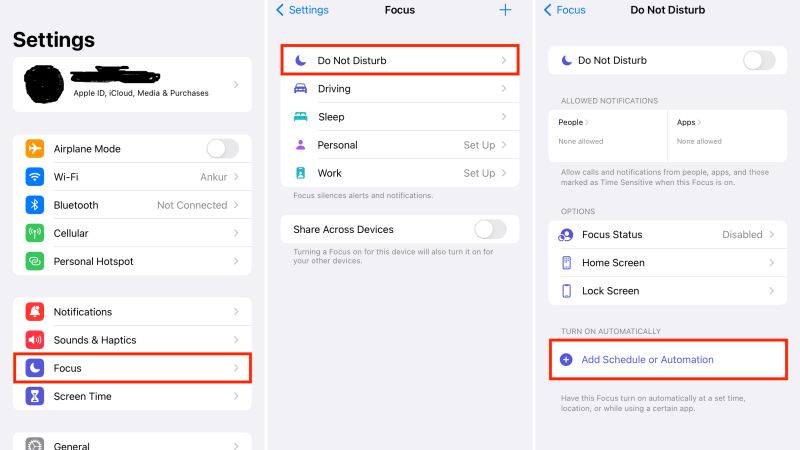
На вашем iPhone и iPad вы можете легко запрограммировать или запланировать определенный период времени, в течение которого вы не будете получать никаких сообщений, телефонных звонков или уведомлений. Вы можете найти функцию «Не беспокоить» на iPhone и iPad внутри новой опции «Фокус». Расположение этой функции «Не беспокоить» было изменено в последнем обновлении iOS 15.
Ниже приведены шаги, чтобы запланировать режим «Не беспокоить» на iPhone и iPad:
- На вашем iPhone или iPad запустите «Настройки».
- После этого прокрутите вниз и перейдите к Focus.
- В разделе «Фокус» нажмите «Не беспокоить».
- В разделе «Не беспокоить» коснитесь параметра «Добавить расписание или автоматизацию», который находится внизу.
- В разделе «Новая автоматизация» вы должны выбрать «Время», «Местоположение» или «Приложение» для запуска режима «Не беспокоить».
- Теперь вам нужно установить значения времени From и To и убедиться, что вы правильно вводите AM и PM.
- Наконец, выберите «Готово», чтобы запланировать режим «Не беспокоить» на вашем iPhone и iPad.
Как запланировать режим «Не беспокоить» на Mac Monterey
Теперь, если вы хотите включить режим «Не беспокоить» на своем компьютере Mac, есть несколько способов сделать это. Вы можете сделать это из Центра уведомлений с виджетами, уведомлениями и переключателем DND. Вы также можете использовать горячую клавишу или даже запланировать DND на желаемое время.
Ниже приведены шаги, чтобы запланировать режим «Не беспокоить» на Mac Monterey:
- Прежде всего, нажмите на значок Apple, который расположен в верхнем левом углу.
- После этого перейдите в Системные настройки.
- Теперь вам нужно нажать «Уведомления и фокус».
- Нажмите на вкладку «Фокус» вверху.
- Теперь вам нужно выбрать «Не беспокоить», который находится на левой боковой панели.
- С правой стороны вы увидите опцию «Включить автоматически», здесь вам нужно щелкнуть значок «+».
- Здесь вы получите возможность «Добавить автоматизацию на основе времени», «Добавить автоматизацию на основе местоположения» и «Добавить автоматизацию на основе приложения».
- Наконец, просто установите время, местоположение или приложение, а затем нажмите «Добавить», чтобы настроить режим «Не беспокоить» на компьютере Mac.
Это все, что вам нужно знать о том, как запланировать режим «Не беспокоить» на iPhone, iPad и Mac. Пока вы здесь, вам также может быть интересно узнать, как включить режим «Не беспокоить» на смартфоне Samsung Galaxy и как создавать папки на iPhone.